Što je pogreška 0x800704C8 i kako ispraviti ovu pogrešku prilikom kopiranja datoteka?
Miscelanea / / August 04, 2021
Reklame
Mnogi korisnici Windowsa u posljednje su vrijeme izvijestili o uobičajenom problemu poznatom kao Greška 0x800704C8. Iako se pojavljuje pogreška 0x800704C8, korisnik sprječava kopiranje određenih datoteka i mapa iz različitih mogućih razloga. Također, pogreška se prikazuje sa sljedećom porukom: "Zatražena operacija ne može se izvršiti na datoteci s otvorenim korisničkim preslikanim odjeljkom".
Danas smo u ovom članku sastavili popis svih mogućih razloga za koje je poznato da pokreću pogrešku 0x800704C8 i rješenja za iste. Ako i vi patite od istog problema, pročitajte članak do kraja. Pogledaj:
Sadržaj stranice
- 1 Što je pogreška 0x800704C8?
-
2 Ispravci za "Pogrešku 0x800704C8 prilikom kopiranja datoteka."
- 2.1 POPRAVAK 1: Preuzimanje vlasništva nad datotekom:
- 2.2 POPRAVAK 2: Otvorite Visual Studio s pristupom administratora (ako je primjenjivo):
- 2.3 FIX 3: Pokretanje SFC skeniranja i DISM skeniranja:
- 2.4 POPRAVAK 4: Onemogućite ili deinstalirajte antivirusni softver:
- 2.5 FIX 5: Resetiranje svake OS komponente:
Što je pogreška 0x800704C8?
Pogreška 0x800704C8 uobičajena je pogreška u operacijskom sustavu Windows koja se obično događa dok korisnik pokušava kopirati određene datoteke s jednog mjesta na drugo. To se može dogoditi iz različitih razloga, od kojih primarnim nedostaje vlasništvo nad datotekom i oštećenjem sistemske datoteke. Međutim, osim ovih, nedostajući administratorski pristup i AV smetnje treće strane mogu također rezultirati pokretanjem pogreške 0x800704C8. Također, kad god se pojavi ovaj upit o pogrešci, sprečava korisnika da kopira određene datoteke i ostavi ih na izvornom mjestu.
Ispravci za "Pogrešku 0x800704C8 prilikom kopiranja datoteka."
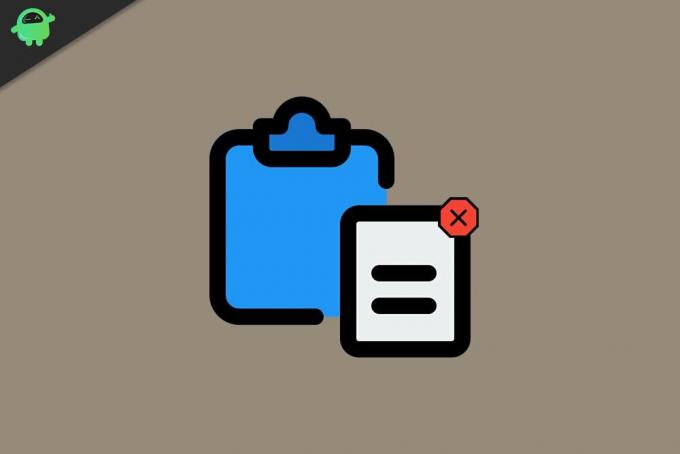
Reklame
POPRAVAK 1: Preuzimanje vlasništva nad datotekom:
Pogreška 0x800704C8 kada korisnik kopira određene datoteke prvenstveno može biti rezultat "Nedostatka dozvole" koji sprečava kopiranje datoteke bilo gdje izvan pogona. Ovdje je najprikladnije rješenje preuzimanje vlasništva nad datotekom. Sada možete preuzeti vlasništvo bilo ručno ili automatski. Evo oba načina objašnjenja, pogledajte:
Ručno:
- Prvo kliknite desnu tipku miša na datoteku nad kojom želite preuzeti vlasništvo i odaberite Sigurnost tab.
- Sada pod Grupe i ostali korisnici odjeljak, provjerite imate li odgovarajuće dopuštenje ili ne. Ako nije, odaberite Korisnik i kliknite na Uredi i onda krpelj Dopustite od Potpuna kontrola opcija.
Automatski:
- Također možete koristiti besplatni program koji vam omogućuje da preuzmete kontrolu nad datotekama i priznate potrebna dopuštenja. Dakle, možete kopirati datoteke gdje god želite bez ikakvih prepreka. Postoji nekoliko takvih alata dostupnih na mreži; pobrinite se da koristite pouzdanu.
Jednom kada preuzmete vlasništvo nad datotekom bilo kojom od gore navedenih metoda, spomenuti problem s pogreškom brzo će se riješiti.
POPRAVAK 2: Otvorite Visual Studio s pristupom administratora (ako je primjenjivo):
Ako je datoteka koju pokušavate premjestiti trenutno dio Visual Studija, možda ćete trebati pružiti administratorsko dopuštenje / vlasništvo da datoteku premjestite i ovdje. U ovoj situaciji, da bi se riješio pogreške, korisnik prilikom premještanja datoteka mora zatvoriti Visual Studio. Ako trebate datoteke dinamički premjestiti (kada se otvori Visual Studio), slijedite korake dane u nastavku:
- Prvo, desni klik na izvršnoj datoteci koju koristite za pokretanje Vizualni studio a zatim kliknite opciju Pokreni kao administrator iz podizbornika.
BILJEŠKA: Problem bi se riješio jednostavnim pokretanjem Visual Studija s administratorskim pristupom; međutim, želite izbjeći da gornje korake radite cijelo vrijeme kada želite pokrenuti Visual Studio, a zatim slijedite proširene korake dane u nastavku:
Reklame
Prije nego što započnete, provjerite ne radi li Visual Studio i da li se u pozadini izvodi dodatni program.
- Sada prvo, lansiranje Moje računalo ili File Explorer i dođite do
C: \ Program Files (x86) \ Microsoft Visual Studio \ 2019 \ {editionName} (To je u osnovi mjesto na kojem ste morali instalirati Steam.
- Nadalje, pronađite VisualStudio.exe, kliknite desnu tipku miša i odaberite opciju Svojstva.
- U prozoru Svojstva idite na Kompatibilnost i zatim, ispod Postavke odjeljak, označite potvrdni okvir susjednoj opciji Pokrenite ovaj program kao administrator.
- Na kraju, kliknite na Prijavite se kako bi se promjene primijenile.
FIX 3: Pokretanje SFC skeniranja i DISM skeniranja:
U slučaju da oštećene datoteke sustava utječu na sposobnost vašeg operativnog sustava za upravljanje datotekama, to bi također moglo pokrenuti pogrešku 0x800704C8 prilikom kopiranja datoteka. Ovdje sve što možete učiniti je pokrenuti SFC i DISM skeniranje i provjeriti pomaže li to. Za to slijedite korake dane u nastavku:
Reklame
Za SFC skeniranje:
Prije nego započnete sa SFC skeniranjem, pobrinite se da ako koristite tradicionalni HDD umjesto modernijeg SSD-a, postupak skeniranja može potrajati dulje nego obično (možda nekoliko sati). Također, postoji vjerojatnost da se uslužni program zamrzne neko vrijeme, ali ako se to dogodi, ne smijete zatvoriti ili prekinuti prozor naredbenog retka.
- Prvo dođite do trake za pretraživanje radne površine, upišite „cmd " i pokrenite Naredbeni redak prozor. Obavezno ga pokrenite s administratorskim pristupom.

- Sada u prozoru naredbenog retka upišite sfc / scannow a zatim pritisnite Unesi.
- Ostavite da postupak skeniranja traje samostalno. Ne pokušavajte zatvoriti prozor tijekom skeniranja.
Za DISM skeniranje:
DISM Scan koristi internetsku vezu; stoga, prije nego što započnete, provjerite jeste li povezani s neprekinutom internetskom vezom.
- Unutar prozora naredbenog retka, tip iliKopiraj + zalijepi sljedeću naredbu.
DISM / Online / Cleanup-Image / ScanHealth 
- Nakon toga pritisnite Unesi.
- Nakon završetka postupka skeniranja, ponovno pokrenite računaloi pokušajte kopirati datoteku. Provjerite je li problem riješen ili se nastavlja.
POPRAVAK 4: Onemogućite ili deinstalirajte antivirusni softver:
Korisnici Windowsa koji koriste sigurnosni paket ili vatrozid treće strane također mogu vidjeti pogrešku 0x800704C8 prilikom kopiranja datoteka. Ovdje je najbolje rješenje onemogućiti ili deinstalirati antivirusni softver. Za to slijedite korake dane u nastavku:
Za korisnike nezavisnih sigurnosnih paketa:
- Započnite s onemogućavanjem paketa Security prije otvaranja sigurnosne kopije sustava Windows. To možete učiniti jednostavno pomoću ikone ladice sigurnosnog paketa.
- Dođite do ikone ladice, desnom tipkom miša kliknite sigurnosni paket treće strane a zatim dalje odaberite opciju koja vam omogućuje onemogućavanje zaštite u stvarnom vremenu.
Za korisnike vatrozida treće strane:
Sada za korisnike vatrozida, ako je problem uzrokovan vatrozidom, onemogućavanje zaštite u stvarnom vremenu neće vam pomoći. Ovdje bi korisnik trebao deinstalirati zaštitni zid treće strane i provjeriti pomaže li on.
- Prvo, pokrenite RUN upit pritiskom PROZORI + R uopće.
- Sad upišite u prazan okvir za tekst appwiz.cpl a zatim pritisnite Unesi. Ovdje ako na to zatraži UAC (kontrola korisničkog računa), kliknite na Da da odobri dozvolu. Bit ćete preusmjereni na Programi i značajke izbornik.

- Sada na Programi i značajke prozor, pomaknite se prema dolje popisu instaliranih aplikacija, pronađite paket vatrozida treće strane koji želite deinstalirati, kliknite ga desnom tipkom miša i odaberite opciju Deinstaliraj iz podizbornika.
- Slijedite upute na zaslonu kako biste dovršili postupak deinstalacije.
- Kad završite, ponovno pokrenite računalo i provjerite je li navedeno pitanje riješeno ili ne.
FIX 5: Resetiranje svake OS komponente:
Ako vam nijedno od gore spomenutih popravaka ne odgovara, tada se vaš sustav možda bavi nekim oštećenjem sistemske datoteke koja utječe na ovisnost koju koristi sigurnosna kopija, što vam rezultira pogreškom 0x800704C8 prilikom kopiranja datoteke. Ovdje je najbolje rješenje resetiranje svake OS komponente. Za to postoje dva načina, pogledajte ih dolje:
- Prvi i najbrži je Čista instalacija. Neće biti potrebno da koristite kompatibilni instalacijski medij.
Bilješka: Prije nego što nastavite, napravite sigurnosnu kopiju svih svojih osobnih podataka jer možete izgubiti sve datoteke i mape prisutne u upravljačkom programu OS-a.
Ili
- Drugi je instalirati popravak (popravak na mjestu). Trebat će kompatibilni instalacijski medij za isti. Iako je popravak instalacije dosadan i oduzima vrijeme, neće naštetiti vašim osobnim podacima, a osvježit će i svaku potencijalno oštećenu komponentu.
Ovo su svi isprobani, provjereni i provjereni popravci za pogrešku 0x800704C8. Popravke smo sastavili i popisali namjenski iz nekoliko razloga; tako se može koristiti rješenje za koje smatraju da najviše odgovara njihovom slučaju.
Do kraja ovog članka nadamo se da će vam sve ovdje navedene informacije biti korisne i relevantne. Ako imate pitanja ili povratne informacije, zapišite komentar u donji okvir za komentare.
Oglasi Svi svakodnevno koristimo računalo, ponekad za osobnu, a druga za službenu upotrebu. Ali…
Oglasi Vjerojatno ste ovdje jer ne možete otvoriti datoteku na računalu s sufiksom ".rtf"...
Oglasi Izgradnja računala ima puno posla, osim što treba znati samo o komponentama i perifernim komponentama računala...



![Kako instalirati Stock ROM na Zyrex ZT 216 [Firmware Flash File / Unbrick]](/f/a939ccd6948b6e3b0d71d619c1b50f13.jpg?width=288&height=384)